La Migliore Soluzione per Estendere il Volume in Grigio Server
In Windows Server, è possibile che si verifichi il problema di estendere il volume in grigio.
Estendere il Volume in Grigio di Gestione Disco Server
Come tutti sanno, in Windows Server, la Gestione disco migliora e gli utenti possono utilizzarla per gestire i dischi rigidi e i volumi o le partizioni. Con esso, è possibile eseguire molte attività relative al disco, come inizializzare dischi, creare volumi e formattare i volumi con i file system FAT, FAT32 o NTFS. Rispetto alla versione precedente, la gestione del disco di Server ha alcune nuove funzionalità, in particolare la creazione di partizioni Simpler e l'estensione e il restringimento delle partizioni.
Dalla situazione di cui sopra, è possibile sapere quando il disco rigido sta esaurendo lo spazio, è essenziale estendere il volume per ottenere un po' di spazio libero per l'archiviazione dei dati. In circostanze normali, verrà utilizzata Gestione disco per svolgere questa attività. Tuttavia, durante l'estensione del volume, dopo aver ridotto il volume e quindi esteso il volume, è possibile che si verifichi un problema in grigio di Server Extend Volume. Ma perché esiste? Diamo un'occhiata.
Apri Gestione disco di Server e fai clic con il tasto destro su D per selezionare "Riduci Volume" per alcuni spazi non allocati.
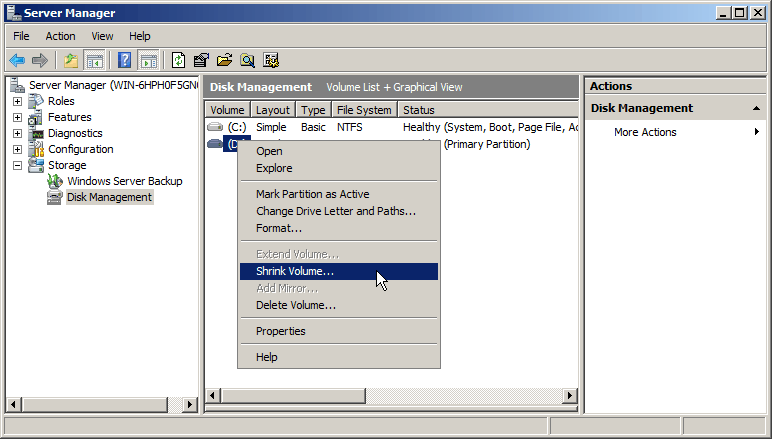
Quindi fai clic con il tasto destro del mouse sull'unità C per fare clic su "Estendi volume". Tuttavia, la funzione non può funzionare ed è disattivata. Perché? Nell'interfaccia sottostante, è possibile vedere lo spazio non allocato è dietro l'unità D, non dietro l'unità C, quindi è disattivato. Se lo spazio disponibile è sul drive C a destra, questa funzione può essere utilizzata per estendere il volume di Server.
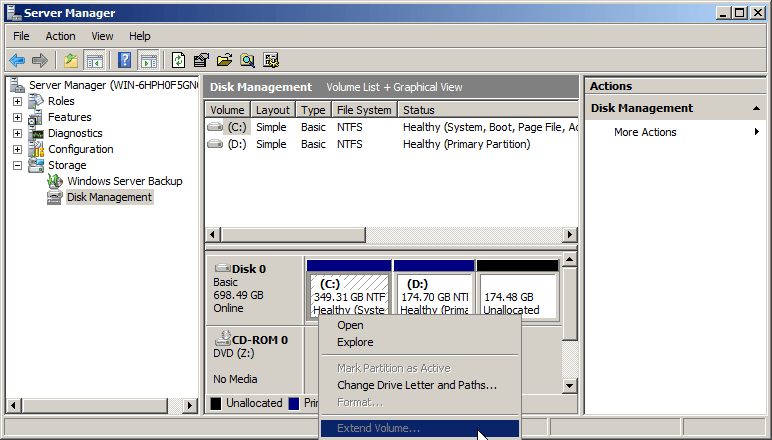
Come si compone la funzionalità Riduci e Estendi il volume? Un potente software può farlo.
Soluzione di Estendere il Volume in Grigio
In effetti, è facile risolvere questo problema. AOMEI Partition Assistant Server - un eccellente disco server e software di gestione delle partizioni, può essere utilizzato per eseguire alcune operazioni su dischi e partizioni, come creare/eliminare/formattare/ridimensionare/ridimensionare/estendere la partizione ecc. Per risolvere il problema di estendere il volume in grigio, è possibile utilizzare AOMEI Partition Assistant Server per ridimensionare la partizione per estendere l'unità C.
1. Scarica AOMEI Partition Assistant Server. Vai alla sua interfaccia principale e fai clic con il pulsante destro del mouse sull'unità C e seleziona "Ridimensiona/Sposta Partizione".
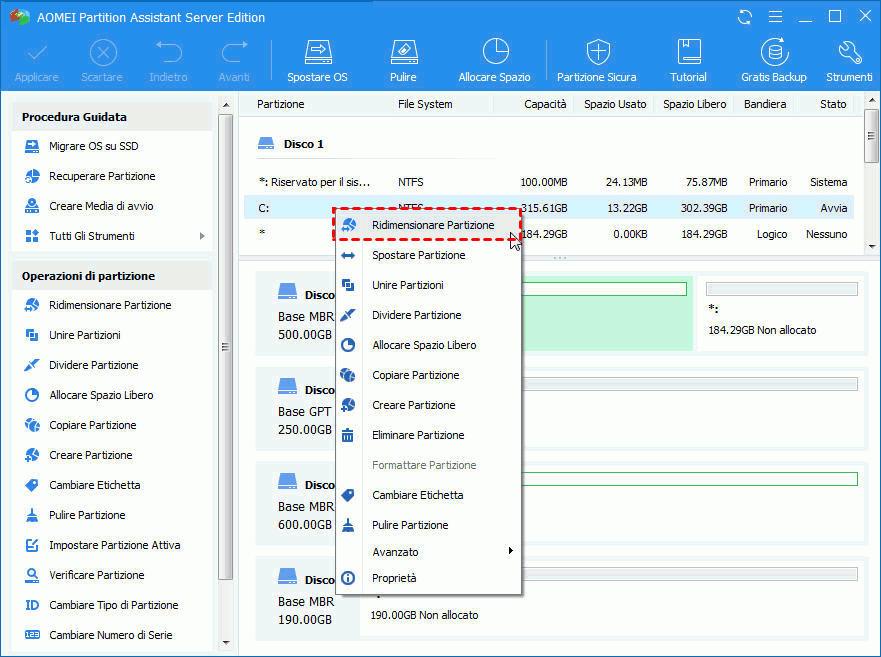
2. Trascina a destra per ingrandire disco C
3. Fai clic "Applicare".
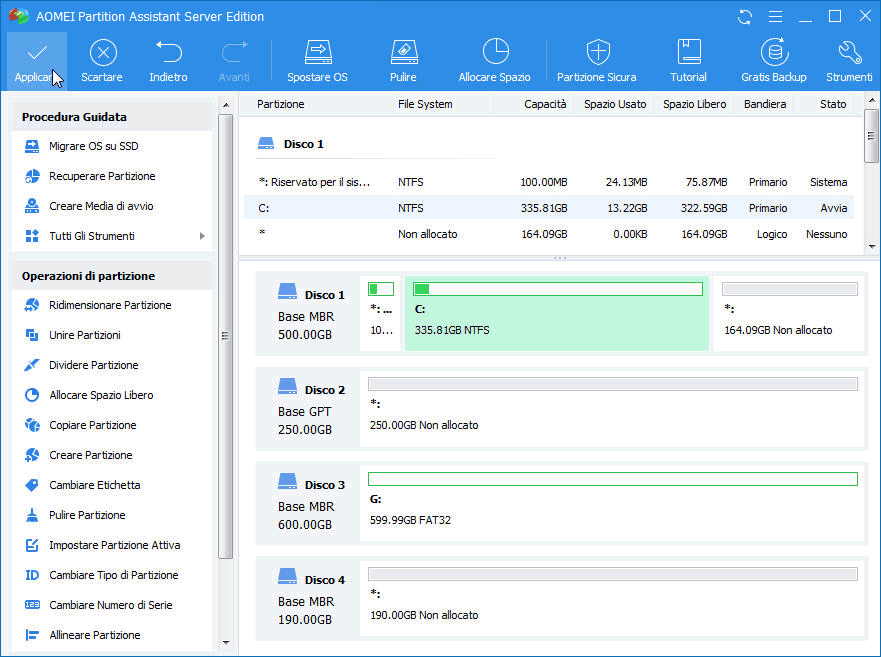
4. Fai clic "Procede" per estendere il volume.
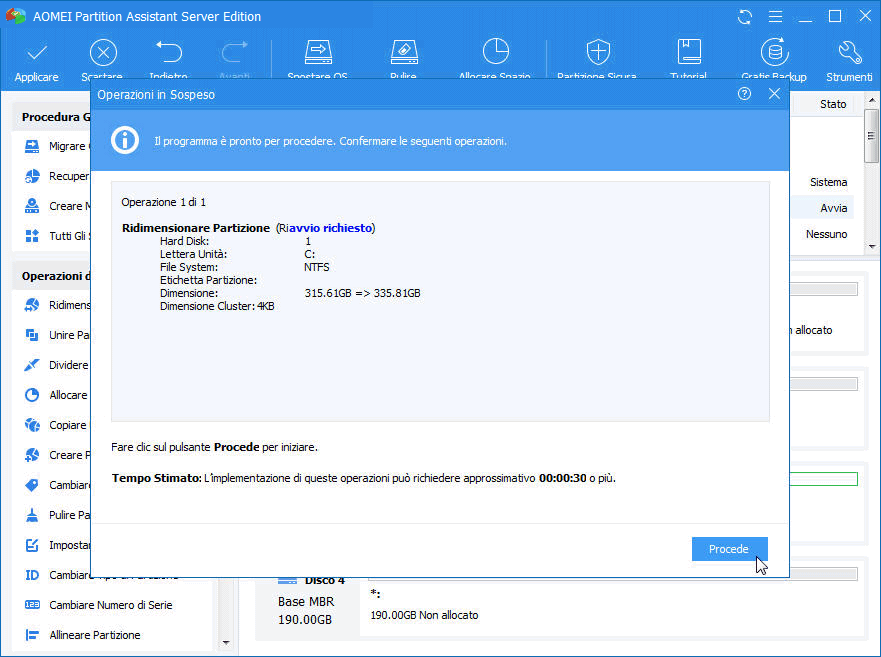
In una parola, AOMEI Partition Assistant Server è progettato per i server che gestiscono il disco e la partizione. È utile ridimensionare ed estendere la partizione e rendere ombreggiato il volume di estensione.

